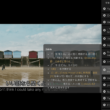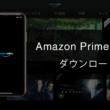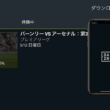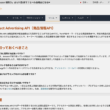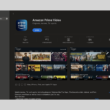Amazon Musicでスマホやタブレット端末に音楽をダウンロードしてオフライン再生する
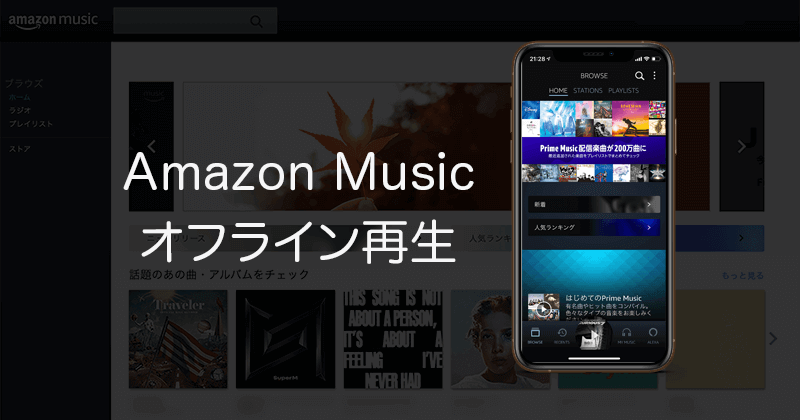
Amazonプライム会員は、Amazon Musicを追加料金なしで200万曲が聴き放題となっています。
元々は100万曲でしたが、2019年9月以降に200万曲が聴き放題となりました。
iOSやiPadOS、Android端末のアプリを利用して音楽をダウンロードすることで、インターネット接続なしで聴けるオフライン再生も可能になります。
外出時や移動中などでは、データ通信量を気にせずに音楽を楽しむことができます。
Amazonプライム・ビデオも制限はありますが、動画コンテンツをダウンロードできますし、今回ご紹介するAmazon Musicも。
Amazonプライム・ビデオのオフライン視聴についてはこちらでご紹介しています。
↓ ↓ ↓
Amazonプライム・ビデオをタブレット端末やスマートフォンにダウンロードしてオフラインで視聴する
Amazonプライム会員であれば、受けれるサービスは使いこなしておきたいですね。
それでは、Amazon Musicのアプリで音楽のダウンロード・再生する方法を見てみましょう。
楽曲のダウンロード
アプリの画面のブラウズでは、数々の音楽がカテゴリに分かれて一覧で表示されています。
ダウンロードしたい音楽のオプションアイコンを選択して、「ダウンロード」ボタンを選択します。
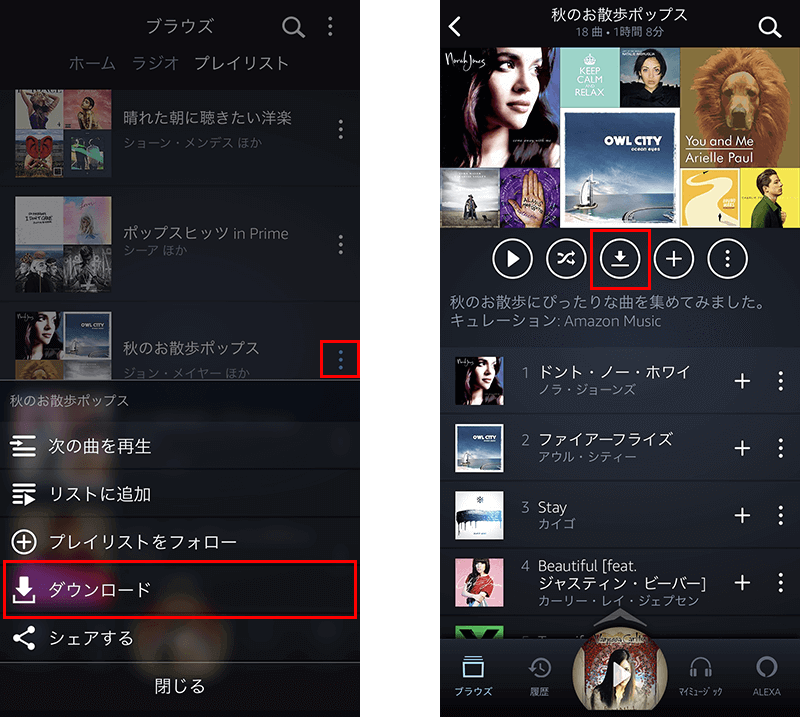
音楽を選択して、詳細ページに入ってからでもダウンロードボタンがあります。
どちらの方法でもダウンロードできます。
iPadなどのタブレット端末でWi-Fiモデルでしたらいいですが、キャリアで契約しているスマートフォンやセルラーモデル(Wi-Fi+Cellular)のタブレット端末では、外出時やインターネット接続環境ではない場合にそのまま利用すると、データ通信量を消費してしまします。
インターネット環境ではない場合は、オフラインモードに設定します。
画面右上のオプションアイコンを選択して、Amazon Musicオプションから「オフライン再生モード」をオンにします。
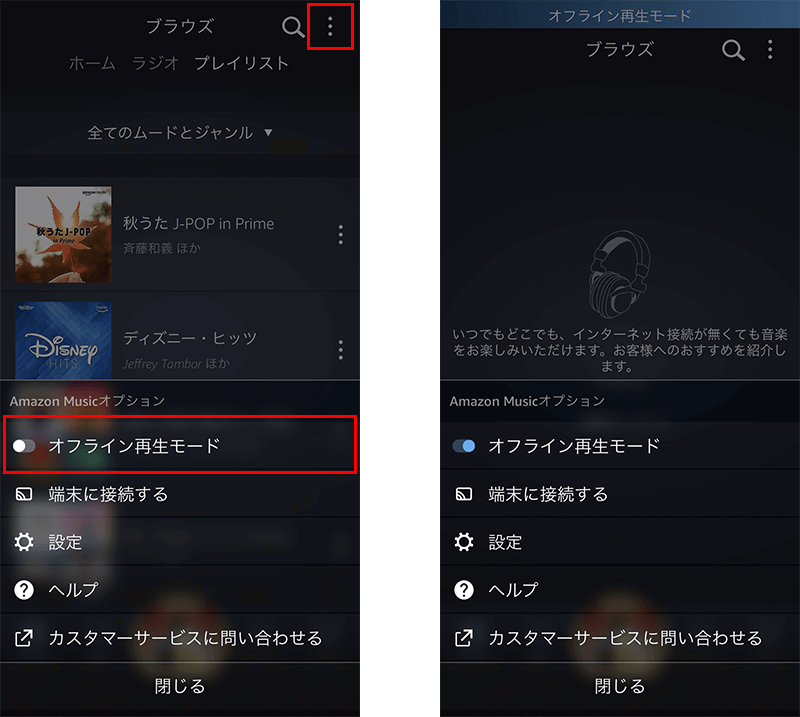
オフライン再生モードになると、初めての場合にブラウズではインターネット接続なしで音楽を楽しめるようにするためのメッセージが出ますので、こちらの「オン」を選択します。
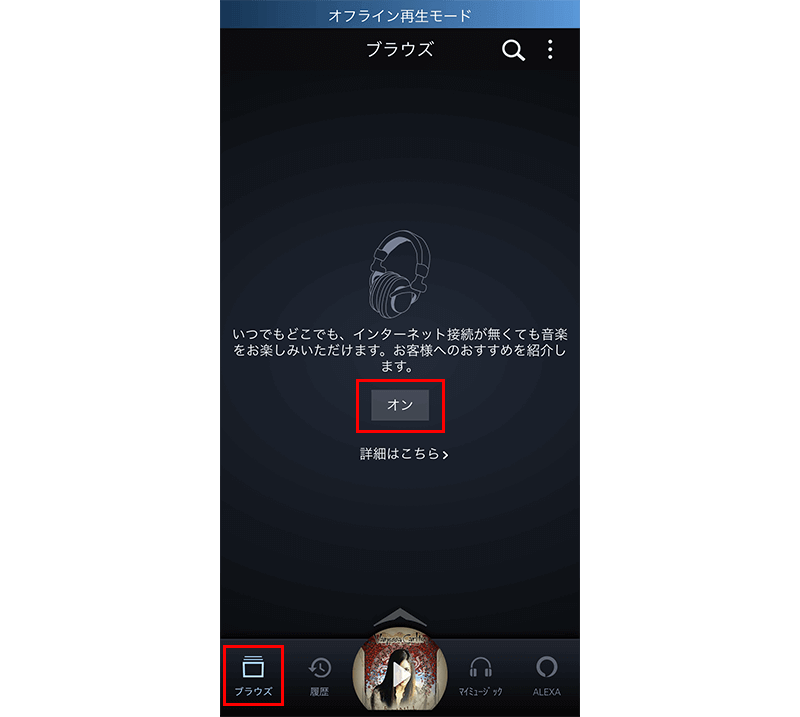
これで、オフライン時でもダウンロードした音楽を楽しむことができます。
一応、ダウンロードの設定を少し見てみましょう。
画面右上のオプションからAmazon Musicオプションで設定を選択します。
スリープタイマーやストリーミングの設定などがあります。
アレクサと連動させる設定もあります。
ダウンロードに関するの設定もありまして、Wi-Fi環境ではない時にダウンロードをすると、こちらもデータ通信量を消費してしまいますので、Wi-Fi接続時のみダウンロードできるように設定しておくと良いでしょう。ここはデフォルトではオンになっています。
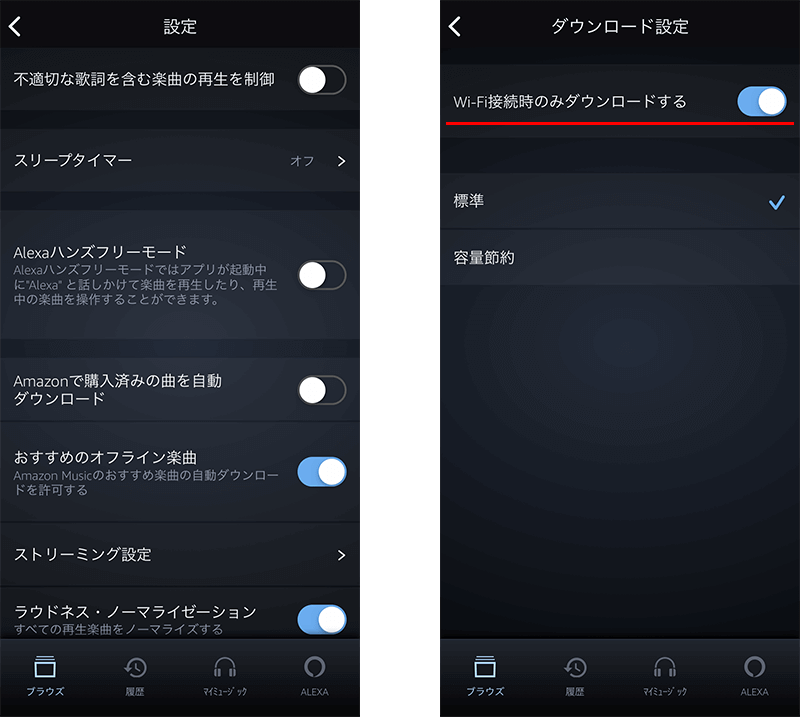
他、ダウンロード時の容量の設定もあります。
容量の節約もできますが、おそらく音質は落ちると思います。
ダウンロードデータの容量は端末の容量を使いますので、余裕があれば何も気にせず標準で良いでしょう。
ダウンロードした楽曲の再生
ダウンロードした楽曲は、アプリの画面したのメニューの「マイミュージック」から確認できます。
プレイリストでも表示されますし、アーティストのカテゴリでダウンロードした場合は、アーティストやアルバムのタブにも表示されます。
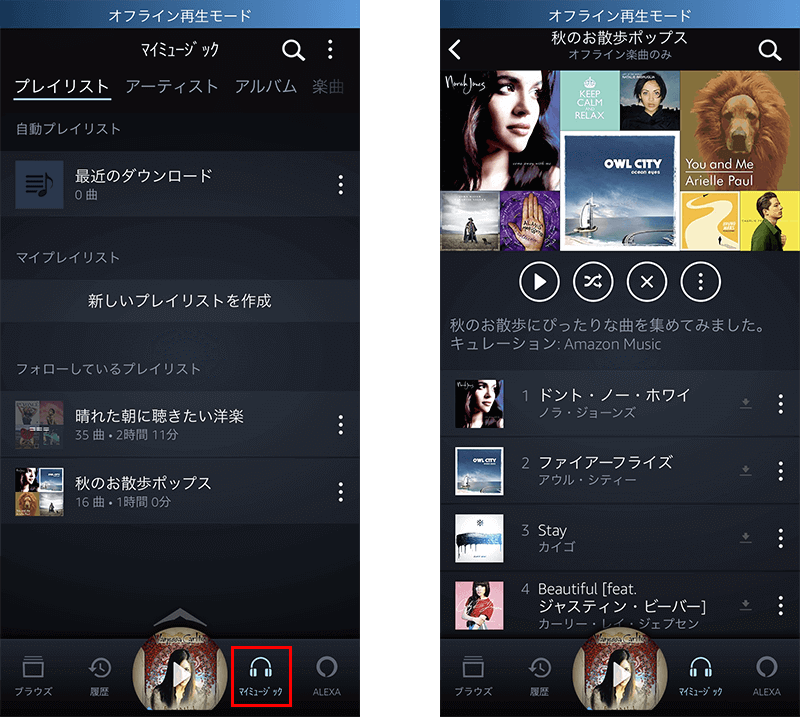
再生したいアルバムや楽曲を選択して、あとは詳細画面で再生ボタンを押すだけです。
ダウンロードした楽曲を削除する場合は、楽曲のコントロールボタンの一番右のオプションアイコンをして、「デバイスから削除」を選択します。
デバイスの容量を気にするのであれば、ダウンロードコンテンツを整理しておくようにしましょう。
余談
Amazon Musicでは、歌詞付きの楽曲もあります。
洋楽などの再生リストを見ると、「LYRICS」と表記があります。こちらの表記がある楽曲は、再生画面で歌詞を見ながら音楽を聴くことができます。
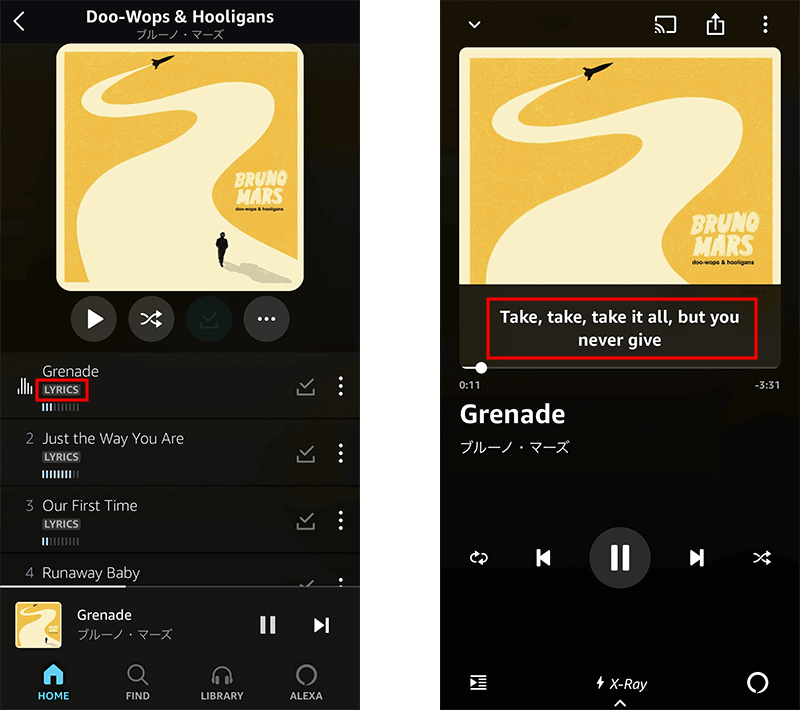
オフラインで音楽を聴くことはもちろん、英語の学習にも活用できるでしょう。
今回ご紹介したAmazon Musicのダウンロード機能を使って、普段から音楽のある生活を楽しんでください。